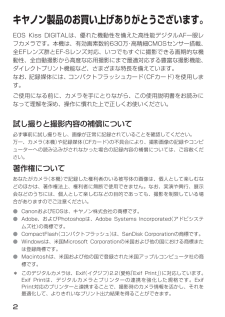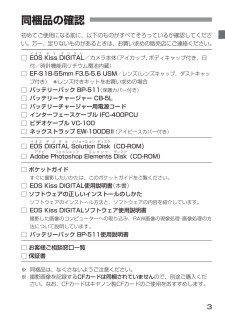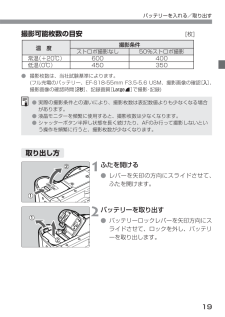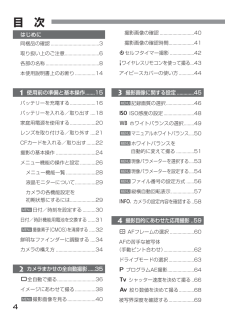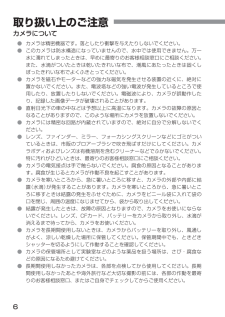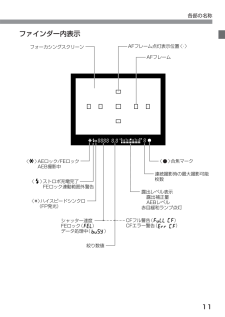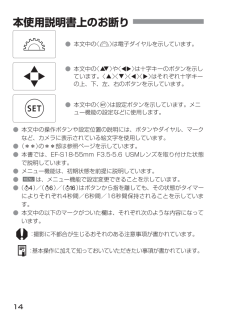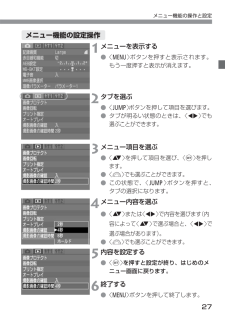Q&A
取扱説明書・マニュアル (文書検索対応分のみ)
37 件の検索結果
260 - 270 件目を表示
全般
質問者が納得AFセンサーカバーとサブミラーではないでしょうか。
正常にAFが機能するか確認してみてください。
もしAFセンサーカバーとサブミラーであれば、
致命的ですので個人レベルでの修理はまず不可能でしょう。
4166日前view73
全般
質問者が納得PentaxのK-20Dというカメラで同様の症状が出たことがあります。シャッタユニット交換で修理費は、二万円位でした。メーカが異なってもそんなものでしょう。ただし、kiss digital の修理はもう受け付けていないかも知れませんね。また修理したとしても、他の部分が壊れる可能性も高いと思うので、この機会に新調されるは如何でしょうか。
4274日前view60
全般
質問者が納得kiss x6i が新しい機体なので アドビでの対応が
実際使っているフォトショップ Adobe Bridge Camera Rawのバーション
が古い物だとまず対応できないですよ
今の最新の CS6のCamera Raw 7からの対応になるかと.
http://www.adobe.com/jp/products/photoshop/extend.html
Camera Raw 7でEOS 650D (Rebel T4i / Kiss X6i)対応と有ります.
フォトショップが旧いバージョンなら マシンパ...
4842日前view347
全般
質問者が納得1つのフォルダーにどれだけの枚数記録されたかにもよりますので、一概に撮影枚数はカウントできません。私のカメラでも結構「空のフォルダー」が存在しますので、486×9999のようなことは無いと思います。1つのフォルダーに平均50ショットとして、24000枚ほど、まあこの程度ではないでしょうか。心配ならメーカーにオーバーホールをしてもらうのが良いかと思われます。
中古で手に入れた物品は、オーバーホールが鉄則と考えておりますが・・・・
4898日前view135
全般
質問者が納得Canon のEOS Kiss Digital のシャッター音はシャッタターだけでなく
一眼レフの構造の中に有るファインダーのためのミラーが上がる物理音
なので コンパクト機の様に着けた電子音ではないので
スイッチや設定で消す事はまず無理なのですよ?
で防音になる様に布やキルトのケースに包んでシャッター音を抑える
やり方です。
私はキルトのカバーを自作していますが
市販製品としては エツミの物
http://www.etsumi.co.jp/catalog/product_info.php?cid=325...
5061日前view106
全般
質問者が納得暗い室内で,レンズ絞り開放で撮っていませんか?
全自動なのでAF合致信号が無いとシャッターが下りません
レンズが開放近くで浅い被写界深度でピントがシビアな場合
カメラが迷って合致判断が出来ずにシャッターが下りる段階
にならないので、1~2割ほどシャッターが切れない結果
になったのかと推測できますが
カメラを道具として過信誤解しない様に、まずテストは充分
あかりのある日中野外などでしても1~2割ほどシャッターが
切れないときがあるか確認してみてくださいな
日中野外でも同じ様に不都合として起きるのなら
Cano...
5235日前view99
全般
質問者が納得フィルムカメラのKissなら、EF50 F1.8IIは使えます。
他の方もおっしゃっているように、EFレンズは使えます。EF-Sレンズは使えません。
サードパーティーのレンズもAPS用のレンズは使えませんが、フルサイズ用は全て使えます。
しかしながら、EOS KISS初代といえば1990年代初めのフィルムカメラですが、言っちゃ何ですが、まだ動くのでしょうか?
最新とは言わなくても、デジ一眼をお求めになった方が良いと思いますが........
5263日前view178
全般
質問者が納得Canonデジタルに対応したスピードライトは「EX」シリーズのみです。
そのEZシリーズでは発光もしませんよ。残念ですが。
5367日前view220
全般
質問者が納得私は手振れ防止機構はすばらしいものだと思います。
というのは、飛行機など長玉を使って撮影することが多いからです。
CANONの100-400ISですが、流し撮りに適したモード(横方向のぶれ補正を停止する)があるので、夜間の飛行機撮影はなかなかびっくりする効果がありました。
また、広角レンズでもフラッシュを使えなくともスローシャッターでぶれが気にならないなどびっくりしました。
まあ、基本的には手持ちでしっかりしたホールドができないといけないのでしょうけどね。
また、最近のデジタル素子は感度がいいので、ISOを...
5403日前view80
2キヤノン製品のお買い上げありがとうございます。EOS Kiss DIGITAL は、優れた機動性を備えた高性能デジタルAF一眼レフカメラです。本機は、有効画素数約630万・高精細CMOSセンサー搭載、全EFレンズ群とEF-Sレンズ対応、いつでもすぐに撮影できる画期的な機動性、全自動撮影から高度な応用撮影にまで最適対応する豊富な撮影機能、ダイレクトプリント機能など、さまざまな特長を備えています。なお、記録媒体には、コンパクトフラッシュカード(CFカード)を使用します。ご使用になる前に、カメラを手にとりながら、この使用説明書をお読みになって理解を深め、操作に慣れた上で正しくお使いください。試し撮りと撮影内容の補償について必ず事前に試し撮りをし、画像が正常に記録されていることを確認してください。万一、カメラ(本機)や記録媒体(CFカード)の不具合により、撮影画像の記録やコンピューターへの読み込みがされなかった場合の記録内容の補償については、ご容赦ください。著作権についてあなたがカメラ(本機)で記録した権利者のいる被写体の画像は、個人として楽しむなどのほかは、著作権法上、権利者に無断で使用できません。なお、実演や興...
3同梱品の確認 初めてご使用になる前に、以下のものがすべてそろっているか確認してください。万一、足りないものがあるときは、お買い求めの販売店にご連絡ください。□EOSイオスKissキスDIGITALデジタル/カメラ本体(アイカップ、ボディキャップ付き、日付/時計機能用リチウム電池内蔵)□EF-S18-55mm F3.5-5.6 USM /レンズ(レンズキャップ、ダストキャップ付き)*レンズ付きキットをお買い求めの場合□バッテリーパック BP-511 (保護カバー付き)□バッテリーチャージャー CB-5L□バッテリーチャージャー用電源コード□インターフェースケーブル IFC-400PCU□ビデオケーブル VC-100□ネックストラップ EW-100DBll(アイピースカバー付き)□EOSイオスDIGITALデジタルSolutionソリューションDiskディスク(CD-ROM)□Adobアドビe Photoshoフォトショップp Elementエレメンツs Diskディスク(CD-ROM)□ポケットガイドすぐに撮影したいかたは、このポケットガイドをご覧ください。□EOS Kiss DIGITAL使用説明書 (本書...
バッテリーを入れる/取り出す19撮影可能枚数の目安 [枚]●撮影枚数は、当社試験基準によります。(フル充電のバッテリー、EF-S18-55mm F3.5-5.6 USM、撮影画像の確認 [入]、撮影画像の確認時間[2秒 ]、記録画質[ Large a]で撮影・記録)ふたを開ける●レバーを矢印の方向にスライドさせて、ふたを開けます。1バッテリーを取り出す●バッテリーロックレバーを矢印方向にスライドさせて、ロックを外し、バッテリーを取り出します。2取り出し方●実際の撮影条件との違いにより、撮影枚数は表記数値よりも少なくなる場合があります。●液晶モニターを頻繁に使用すると、撮影枚数は少なくなります。●シャッターボタン半押し状態を長く続けたり、AFのみ行って撮影しないという操作を頻繁に行うと、撮影枚数が少なくなります。 温 度 撮影条件 ストロボ撮影なし 50%ストロボ撮影 常温(+20℃) 600 400 低温(0℃) 450 350
4目 次 同梱品の確認......................................3取り扱い上のご注意...........................6各部の名称..........................................8本使用説明書上のお断り................14バッテリーを充電する....................16バッテリーを入れる/取り出す ....18家庭用電源を使用する....................20レンズを取り付ける/取り外す ....21CFカードを入れる/取り出す.......22撮影の基本操作 ...............................24メニュー機能の操作と設定............26メニュー機能一覧 .......................28液晶モニターについて................29カメラの各機能設定を初期状態にするには....................29日付/時刻を設定する..........30日付/時計機能用電池を交換する ......31撮像素...
7取り扱い上のご注意表示パネルと液晶モニターについて●液晶モニターは、非常に精密度の高い技術で作られており99.99%以上の有効画素がありますが、0.01%以下の画素欠けや、黒や赤の点が現れたままになることがあります。これは故障ではありません。また、記録されている画像には影響ありません。●液晶の特性で低温下での表示反応がやや遅くなったり、高温下で表示が黒くなったりすることがありますが、常温に戻れば正常に表示されます。CFカードについて●CFカードは精密にできています。落としたり振動を与えたりしないでください。CFカードに記録されている画像が壊れる原因となります。●テレビやスピーカー、磁石などの磁気を帯びたものや静電気の発生しやすい所で保管、使用しないでください。CFカードに記録されている画像データが消えてしまうことがあります。●直射日光のあたる場所や、暖房器具の近くに放置しないでください。CFカードが変形して使用できなくなります。●CFカードに液体をこぼさないでください。●大切な画像データを守るため、CFカードは必ずケースなどに入れて保管してください。●キヤノン製以外のCFカードを使用すると、画像の記録・再生...
6取り扱い上のご注意 カメラについて●カメラは精密機器です。落としたり衝撃を与えたりしないでください。●このカメラは防水構造になっていませんので、水中では使用できません。万一水に濡れてしまったときは、早めに最寄りのお客様相談窓口にご相談ください。また、水滴がついたときは乾いたきれいな布で、潮風にあたったときは固くしぼったきれいな布でよくふきとってください。●カメラを磁石やモーターなどの強力な磁気を発生させる装置の近くに、絶対に置かないでください。また、電波塔などの強い電波が発生しているところで使用したり、放置したりしないでください。電磁波により、カメラが誤動作したり、記録した画像データが破壊されることがあります。●直射日光下の車の中などは予想以上に高温になります。カメラの故障の原因となることがありますので、このような場所にカメラを放置しないでください。●カメラには精密な回路が内蔵されていますので、絶対に自分で分解しないでください。●レンズ、ファインダー、ミラー、フォーカシングスクリーンなどにゴミがついているときは、市販のブロアーブラシで吹き飛ばすだけにしてください。カメラボディおよびレンズは有機溶剤を含むクリ...
11各部の名称ファインダー内表示AFフレーム点灯表示位置 〈・〉 AFフレーム 〈 〉ハイスピードシンクロ (FP発光) 露出レベル表示 露出補正量 AEBレベル 赤目緩和ランプ点灯 〈 〉合焦マーク フォーカシングスクリーン シャッター速度 FEロック( ) データ処理中( ) 絞り数値 CFフル警告( ) CFエラー警告( ) 〈 〉AEロック/FEロック AEB撮影中 〈 〉ストロボ充電完了 FEロック連動範囲外警告 連続撮影時の最大撮影可能 枚数
●本文中の〈l〉は電子ダイヤルを示しています。●本文中の〈å〉や〈µ〉は十字キーのボタンを示しています。〈ß〉〈∂〉〈ƒ〉〈©〉はそれぞれ十字キーの上、下、左、右のボタンを示しています。●本文中の〈p〉は設定ボタンを示しています。メニュー機能の設定などに使用します。14本使用説明書上のお断り●本文中の操作ボタンや設定位置の説明には、ボタンやダイヤル、マークなど、カメラに表示されている絵文字を使用しています。●(**)の**部は参照ページを示しています。●本書では、EF-S18-55mm F3.5-5.6 USM レンズを取り付けた状態で説明しています。●メニュー機能は、初期状態を前提に説明しています。●は、メニュー機能で設定変更できることを示しています。●(˜)/(∫)/(√)はボタンから指を離しても、その状態がタイマーによりそれぞれ4秒間/6秒間/16秒間保持されることを示しています。●本文中の以下のマークがついた欄は、それぞれ次のような内容になっています。≈:撮影に不都合が生じるおそれのある注意事項が書かれています。ç:基本操作に加えて知っておいていただきたい事項が書かれています。MENU
メニュー機能の操作と設定27メニュー内容を選ぶ●〈å〉または〈µ〉 で内容を選びます(内容によって〈å〉 で選ぶ場合と、 〈µ〉 で選ぶ場合があります)。●〈 l 〉でも選ぶことができます。4内容を設定する●〈p〉を押すと設定が終り、はじめのメニュー画面に戻ります。5終了する●〈m〉ボタンを押して終了します。6メニューを表示する●〈m〉ボタンを押すと表示されます。もう一度押すと表示が消えます。1メニュー機能の設定操作タブを選ぶ●〈5〉ボタンを押して項目を選び ます。●タブが明るい状態のときは、〈µ〉 でも選ぶことができます。2メニュー項目を選ぶ●〈å〉を押して項目を選び、 〈p 〉を押します。●〈 l 〉でも選ぶことができます。●この状態で、〈5〉ボタンを押すと、タブの選択になります。3